Я давно искал замену Dropbox на что-то, чтобы можно было полностью управлять сервером, размер хранилища ограничивался бы только размером диска на сервере и при этом клиент должен быть интуитивно понятным, запускаться под Linux/MacOS/Windows, уметь синхронизировать директорию на локальном компьютере без необходимости монтирование каких либо удаленных источников, т.е. иметь доступ к файлам в оффлайне. Ниже я расскажу о своем опыте использования ownCloud и Seafile.
ownCloud
Наиболее подходящий по параметрам продукт, который мне попался, был ownCloud. Описание было многообещающим. Клиент есть под все популярные ОС, возможность скачать и установить свой сервер, приятный веб интерфейс. К тому же его пишут люди имеющие отношение к KDE, значит качество должно быть на уровне.
Правда ownCloud имел кучу дополнительных, не нужных мне сервисов, таких как: галерея, проигрыватель mp3, календарь, контакты и многое другое. Но зато умел авторизовывать пользователей с помощью LDAP.
Seafile on Docker — Self-Hosted Dropbox/Google Drive
Сервер
Что ж, попробуем. Были поставлены nginx, php-fpm, PostgreSQL, скачан и настроен ownCloud. Логинюсь под админом, настраиваю LDAP, пробую залогиниться под LDAP пользователем и… сразу получаю 500-ю ошибку.
После долгих поисков было выяснено, что связка LDAP+PostgreSQL в ownCloud работает очень плохо, да и судя по всему поддержка PostgreSQL вообще очень плохо реализована, т.к. разработчики пытаются одни и те же запросы использовать на разных типах DB. Что ж, PostgreSQL был заменен на MySQL и LDAP заработал как и планировалось. Правда через стандартный порт LDAP 389 он не захотел работать, заработал только через порт Gloval Catalog 3268.
Клиент
Настало время попробовать клиент. Скачиваю, устанавливаю, запускаю, подключаюсь к серверу, указываю где будет лежать директория для синхронизации. Пока все хорошо. Закидываю файлы в директорию. Они заливаются на сервер.
Захожу в веб, расшариваю директорию для других пользователей и… ничего. Они ее не видят. Даже через веб-интерфейс. После опять же долгих поисков был найден workaround, говоря по русски «костыль». В директории clientsync на сервере каждому пользователю, которому нужно открыть доступ, делается симлинк на «главную» директорию пользователя, который открывает доступ к своим файлам.
Потом еще было множество экспериментов, в процессе которых директория clientsync то появлялась в веб-интерфейсе, то нет, были найдены багрепорты, где говорилось о проблемах с обновлением кеша в базе, но готового «правильного» решения я не нашел.
Так же с клиентом под линукс обнаружился довольно неприятный баг. После длительной работы он открывал и не закрывал множество файлов /dev/urandom, переставая работать с сообщением «Too many open files».
В начале я пытался создавать багрепорты, использовать версию из master, но потом понял, что критические для меня проблемы, такие как расшаривание директорий, основное для чего я собирался использовать ownCloud, решаются крайне медленно. Так ownCloud постепенно был забыт и заброшен.
Get rid of Google and Dropbox — Use Seafile sync and drive self hosted, open source options instead.
Seafile
Но буквально несколько дней назад на одном из новостных сайтов я увидел новость о выходе версии 1.3 некой системы Seafile, которая так же делает попытку заменить Dropbox. Позже оказалось, что до версии 1.3 она была только на китайском языке и поэтому не была широко известна.
Описание показалось мне заманчивым и я решил попробовать.
Сервер
Сервер для хранилища уже был, так что оставалось только поставить Seafile. Скачал, распаковал. По привычке создал новую базу, запустил инсталлятор. Он ругнулся на нехватку пары пакетов. Установил пакеты, запустил инсталятор заново. Ответил буквально на несколько вопросов, таких как, имя сервера, URL, порты, пути, логин и пароль админа и все, сервер установлен.
Никакой базы не надо (на данный момент Seafile использует sqlite, позже планируется поддержка других баз). При желании даже веб сервер не нужен, Seafile имеет свой встроенный веб сервер. Но у меня уже имелся настроенный nginx с валидным ssl сертификатом, так что мне оставалось только настроить его на проксирование запросов к Seafile. Позже я нашел готовый, с немного другим принципом конфиг ngnix для Seafile, но «работает — не трогай».

Логинимся на сервер, видим сообщение об отсутствии библиотек и краткую инструкцию как их добавить и как синхронизировать с компьютером

Добавляем «библиотеку». Можно указать пароль для ее шифрования, но я пока не тестировал это

И так, у нас есть библиотека, в которой будут хранится файлы с клиентов. Как видно, с русским языком проблем нет. Забегая наперед скажу, что нет их с файлами на кириллице.
Библиотеку можно: скачать (добавить в клиент), расшарить или удалить.
Клиент
Теперь настала очередь клиента. Скачал deb пакет для своего kubuntu 12.10, установил и по привычке хотел запустить его из консоли, но команда ‘seafile’ лишь выводила пример ее использование. Позже я нашел, что запускать нужно ‘seafile-applet’. Либо через меню KDE, там он называется Seafile с оранжевеньким логотипом.

И так, клиент запустился. В KDE он встроился в трей с непонятной иконкой, точнее без нее, и меню выглядит несколько непонятно:

Возвращаемся на наш сервер, щелкаем на Dowload рядом с библиотекой. Открывается, в зависимости от браузера, новое окно или вкладка с адресом localhost:13420/repo/download/ и далее служебной информация и страница со следующим содержимым:
Можно принять путь по умолчанию либо указать свой. Можно так же указать уже имеющуюся директорию с данными, щелкнув на «sync with an existing folder». В этом случае придется вручную ввести или скопировать/вставить полный путь к директории, кнопки Browse/Обзор нет. Файлы в директории будут объедены с файлами в библиотеке, если таковые имеются.
И все! Seafile начнет автоматическую синхронизацию и отправку либо загрузку файлов с/на сервер.
Расшаривание библиотеки так же никакой сложности не представляет. Можно расшарить как отдельному пользователю, предварительно создав для него аккаунт, так и группе пользователей. Расшаренные библиотеки для группы можно посмотреть щелкнув на имя группы справа внизу под «My Groups». В следующих версиях они будут так же отображаться в «My Home -> Shared».
Можно дать доступ как на чтение-запись, так и только на чтение. При выборе последнего варианта добавленные пользователем файлы просто не будут загружаться в библиотеку. Измененные на стороне пользователя файлы, скорее всего, будут переписаны файлами с сервера, но я пока не проверял.
Пользователю лишь остается скачать и установить клиент, зайти на сервер и скачать библиотеку. Все очень просто и после первого раза становится интуитивно понятно.
Итоги
На данный момент Seafile для меня выглядит как наиболее подходящая замена Dropbox. От внедрения в компании удерживает отсутствие LDAP, но для личного пользование, при наличии лишнего сервера, вполне подходит.
- отсутствие поддержки LDAP. Обещают сделать сразу после того как закончат дописывать клиентов для iOS и Android. Без LDAP внедрение в компании несколько проблематично т.к. всех пользователей придется добавлять вручную;
- невозможность расшарить директорию внутри «библиотеки». Планируют добавить в следующих версиях;
- не все переведено и иногда вылазят иероглифы в сообщениях;
- возможность синхронизировать уже имеющиеся директории, при чем не имеет значения где эта директория расположена;
- клиент под все популярные ОС. Мобильные клиенты на подходе;
- интуитивный интерфейс и процесс;
- сервер все-в-одном;
- возможность синхронизации с/на несколько серверов в одном клиенте;
Не знаю плюс это или минус, но все храниться в git-подобной scm, поэтому если файл случайно удалили или затерли, всегда есть возможность его восстановить. Правда только через веб интерфейс. Это плюс. Минус, судя по обсуждению, в том, что если хранить большие бинарные файлы, то репозиторий будет сильно разрастаться.
Пока писал статью, обнаружил еще пару мелких багов, таких как, например, при удалении библиотеки в клиенте и/или на сервере, она не удаляется из «Download Tasks» клиента или клиент Seafile не загружается автоматически при запуске Windows хотя эта опция включена, но все они никак не влияют на синхронизацию файлов и на общую работу системы и я считаю Seafile вполне пригодным, как минимум, для личного использования в качестве замены Dropbox.
Источник: habr.com
Seafile — личное хранилище
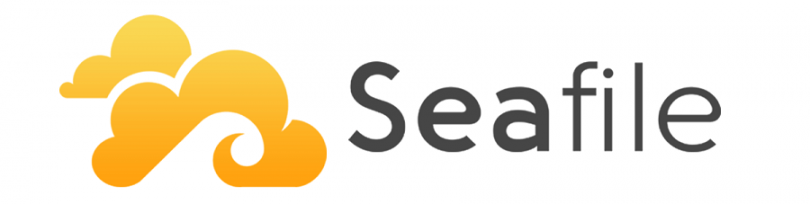
Seafile — это личное хранилище для хранения данных в стиле Dropbox. Seafile — замечательный инструмент для создания личного, семейного или корпоративного файлового хранилища. Не очень сложен в установке и настройке. Бесплатен.
Облачные хранилища данных сейчас широко распространены и используются повсеместно для корпоративных и личных нужд. Бесплатные варианты для домашнего использования тоже есть.
Известные облачные «диски» с возможностью бесплатного хранения и поддержкой русского языка:
- Dropbox
- 2 Гб бесплатно. Можно расширить до 16 ГБ.
- https://www.dropbox.com/
- 15 Гб бесплатно.
- https://www.google.com/drive/
- 10 ГБ бесплатно, Можно расширить до 42 ГБ.
- https://disk.yandex.ru
- 8 Гб бесплатно.
- https://cloud.mail.ru/
- 5 Гб бесплатно. Раньше можно было расширить до 100 ГБ. Один раз проходила акция — 1 Тб в подарок. На данный момент акций нет.
- https://onedrive.live.com
- 50 Гб бесплатно.
- https://mega.nz/
- 5 Гб бесплатно.
- https://www.icloud.com/
Плюсы и минусы стороннего облачного хранилища
- Плюсы
- Оно есть, работает, бесплатно. Жирный плюс.
- Можно зарегистрировать несколько аккаунтов.
- Есть разные клиенты для компьютера, телефона, браузера, сетевого диска.
- Не требует затрат на обслуживание, за нас работают другие.
- Не занимает место в доме.
- Мало места. Реально мало, у меня уже просто фоток больше 50 Гб. О хранении бэкапов, видео или игр уже речи не идёт.
- Ограничение на размер файла.
- Нет гарантии, что бесплатное не станет платным.
- Нет гарантии, что бесплатные гигабайты не урежут.
- Нет гарантии, что проект не закроют.
- Безопасность, ваши файлы лежат не у вас. Возможны утечки данных. Возможно нецелевое использование ваших файлов.
- Нужен Интернет. Интернет отключили — облачное хранилище перестало работать.
- Ширина канала ограничивает скорость закачки.
- Могут взломать через веб-клиент.
Плюсы и минусы домашнего хранилища
- Плюсы
- Оно есть, работает, бесплатно.
- Нет нужды заводить много аккаунтов для расширения.
- Большой объём. Сколько сделаешь, столько и будет.
- Есть разные клиенты для компьютера, телефона, браузера, сетевого диска.
- Ограничения на размер файла теперь регулируются лишь технологиями.
- Бесплатное использование, гарантия.
- Услуги никто не урежет.
- Проект не закроется.
- Безопасность и конфиденциальность.
- При использовании из дома не зависит от наличия Интернет и ширины канала. Интернет нужен только для доступа извне.
- Нужно покупать сервер с дисками или хранилище.
- Требует затрат на обслуживание, железо, электричество.
- Занимает место дома.
- Могут взломать через веб-клиент.
- Защита от сбоя ниже из-за отсутствия резервных источников электричества и домашней среды эксплуатации.
Если вы готовы заботиться о железе, вкладывать в него средства и время, а взамен получить много бесплатного места — ставьте собственное домашнее хранилище.
Какое домашнее хранилище выбрать?
Итак, вы решили, что вам нужно домашнее хранилище. Можно купить готовое, в комплекте уже есть ПО с некоторым функционалом. Можно поднять на ОС Linux OwnCloud или Seafile — это ПО для разворачивания хранилища, для него вам нужно ещё выделить место на сервере, хранилище или домашнем компьютере. За надёжность и стоимость железа вы отвечаете сами.
Почему Seafile? Продукт основан на идеях Git и Dropbox. Для меня же главным была низкая требовательность Seafile к ресурсам. За работу с файлами отвечают написанные на си приложения. Есть даже сервер для Raspberry Pi!
Я его не использовал, но он может значительно снизить затраты для построения домашнего или корпоративного облака с нуля. Seafile стабилен, так говорят, хотя я слышал и отрицательные отзывы.
Возможности Seafile
- Различные настройки.
- Управление аккаунтами.
- Низкая требовательность к ресурсам.
- Поддержка версионности файлов.
- Плагины.
- Кроссплатформенность и синхронизация файлов.
- Мобильный клиент.
- Виртуальный диск.
- Ссылки на файлы и каталоги, поддержка паролей.
- Блокировка файла.
- Онлайн редактирование и совместный доступ.
- Лог аудита, история изменений.
- Возможность использования в организации
- Бесплатная PRO версия для 3 аккаунтов.
- Безопасность: шифрование, двухфакторная авторизация.
- Интеграция с LDAP, Shibboleth, OAuth.
- Интеграция с LibreOffice Online
Возможностей с каждой версией всё больше. Оценить интерфейс и попробовать поработать в Seafile можно прямо в демонстрационном облаке:
Для своей работы Seafile использует базу данных (SQLite, MySQL) и вебсервер (Apache, Nginx).
Для больших нагрузок можно использовать кластерные системы с балансировщиками, распределёнными хранилищами и кеширующими серверами БД типа memcached.
У меня в самой обычной конфигурации скорость загрузки достигала 7 Мб/с. По замерам разработчиков скорость может достигать 10 Мб/с в обычной конфигурации.
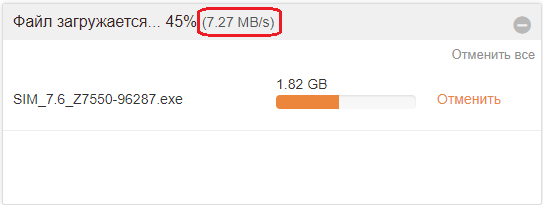
Seafile поддерживает синхронизацию файлов. Можно включить синхронизацию на телефоне с альбомом камеры.
Seafile поддерживает шифрование библиотек на уровне хранилища. Шифрование осуществляется на стороне клиента с помощью ключа, связанного с паролем пользователя. Расшифровать данные можно на клиенте. В этом случае админ не сможет восстановить зашифрованные библиотеки в случае их удаления или повреждения.
Компоненты сервера Seafile
Сервер Seafile состоит из следующих компонентов:
- Seahub ( django ) — веб интерфейс. Облегченный сервер Python HTTP gunicorn. Можно засунуть за Nginx или Apache.
- Seafile server ( seaf-server ) — демон службы данных, обрабатывает загрузку и синхронизацию файлов. Сервер Seafile по умолчанию прослушивает порт 8082.
- Ccnet server ( ccnet-server ) — демон службы RPC для обеспечения связи между несколькими компонентами. Ccnet используется только для внутренней связи.

Веб интерфейс Seafile
Расскажу только об основных моментах.
Веб интерфейс прост. Поддержка русского языка имеется. Имеется возможность кастомизации — замена логотипа, фоновой картинки, собственные CSS стили.
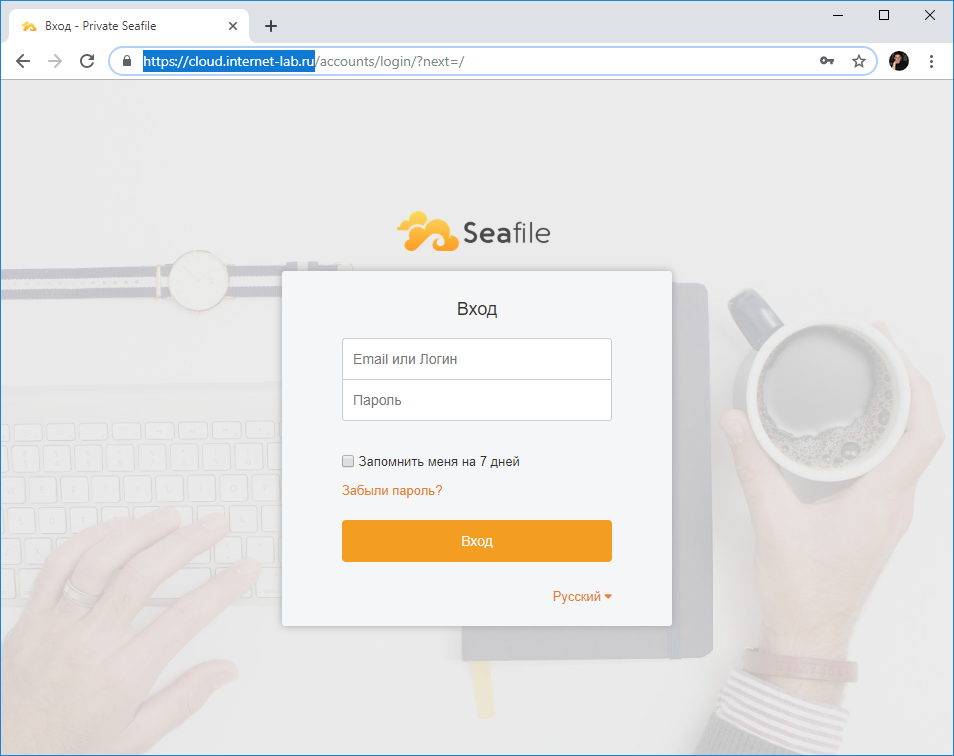
Внутри можно создавать библиотеки, в библиотеках папки и файлы.Библиотеки можно добавлять в группы для совместного доступа.
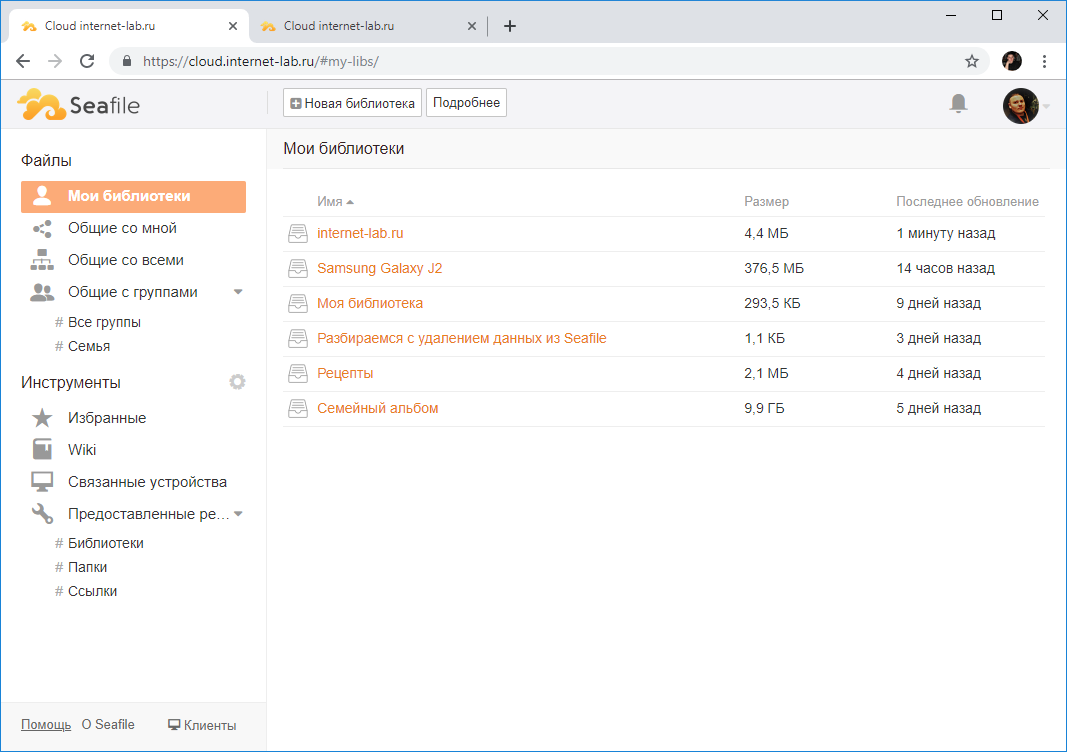
Загружать файлы можно простым перетаскиванием мышкой.
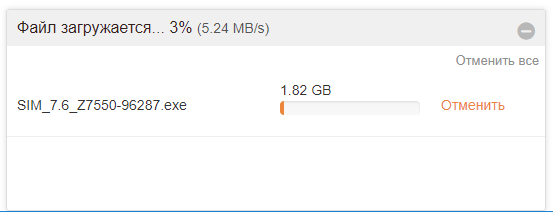
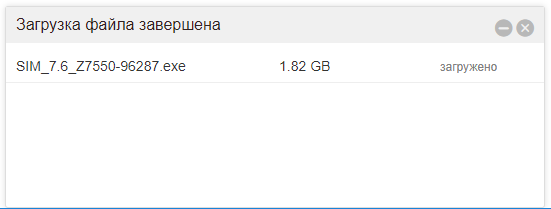
Библиотеками, папками и файлами можно делиться, расшаривать или загружать файлы по ссылке.
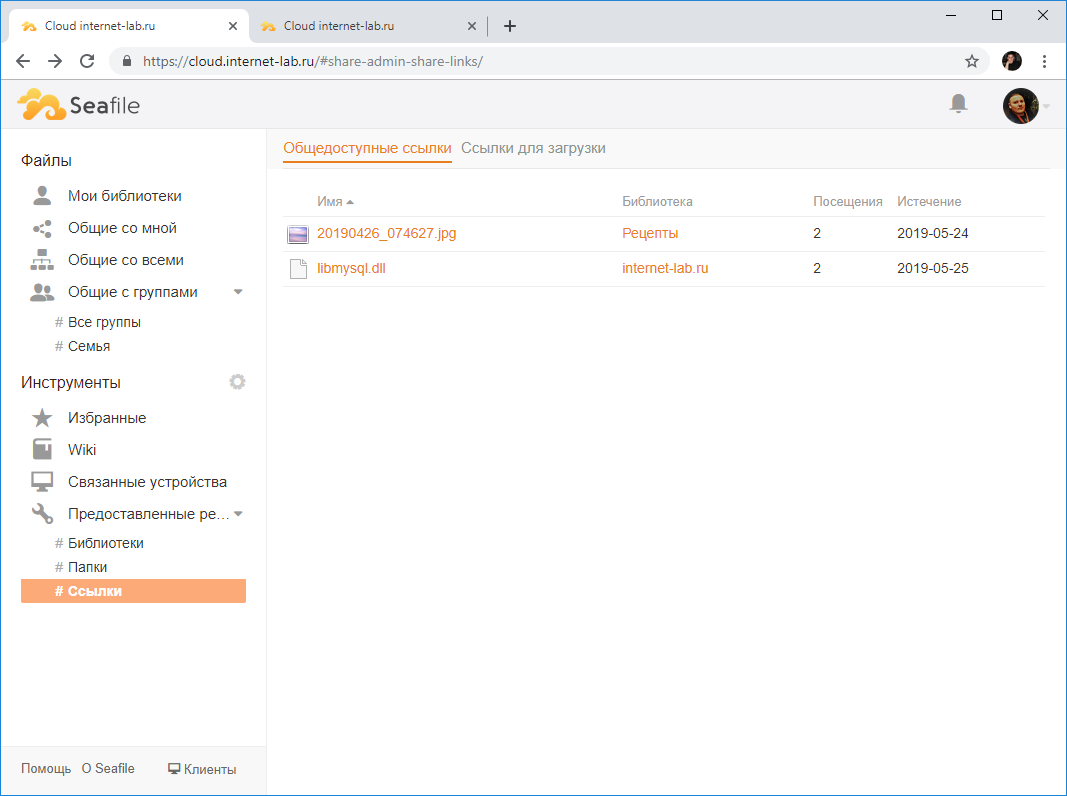
Ссылками можно делиться с зарегистрированными пользователями, можно делать открытый доступ.
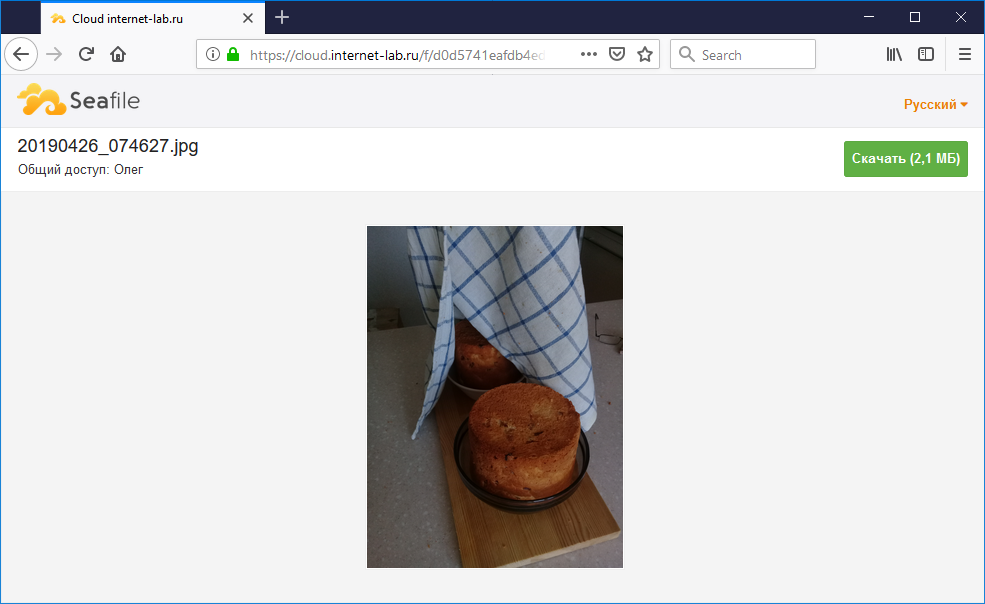
Ссылку можно отправить на почту.
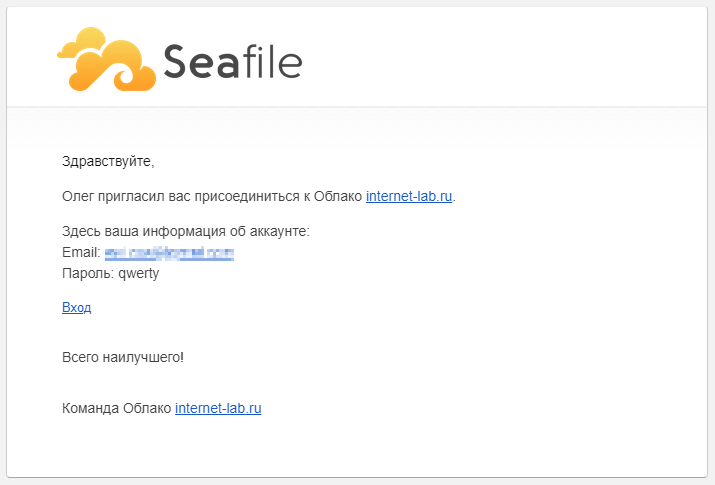
Файлы можно добавлять в избранные. Имеется встроенный просмотр некоторых типов файлов. Доступны комментарии к файлам.
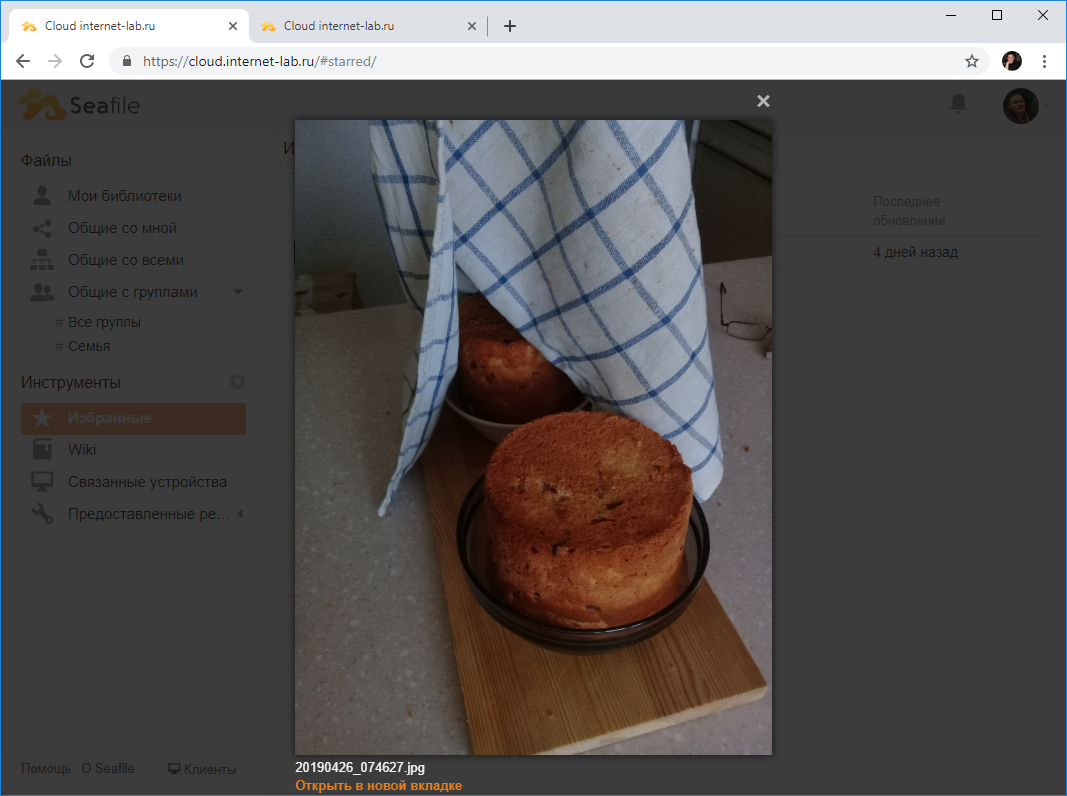
Два вида просмотра, списком и плиткой.
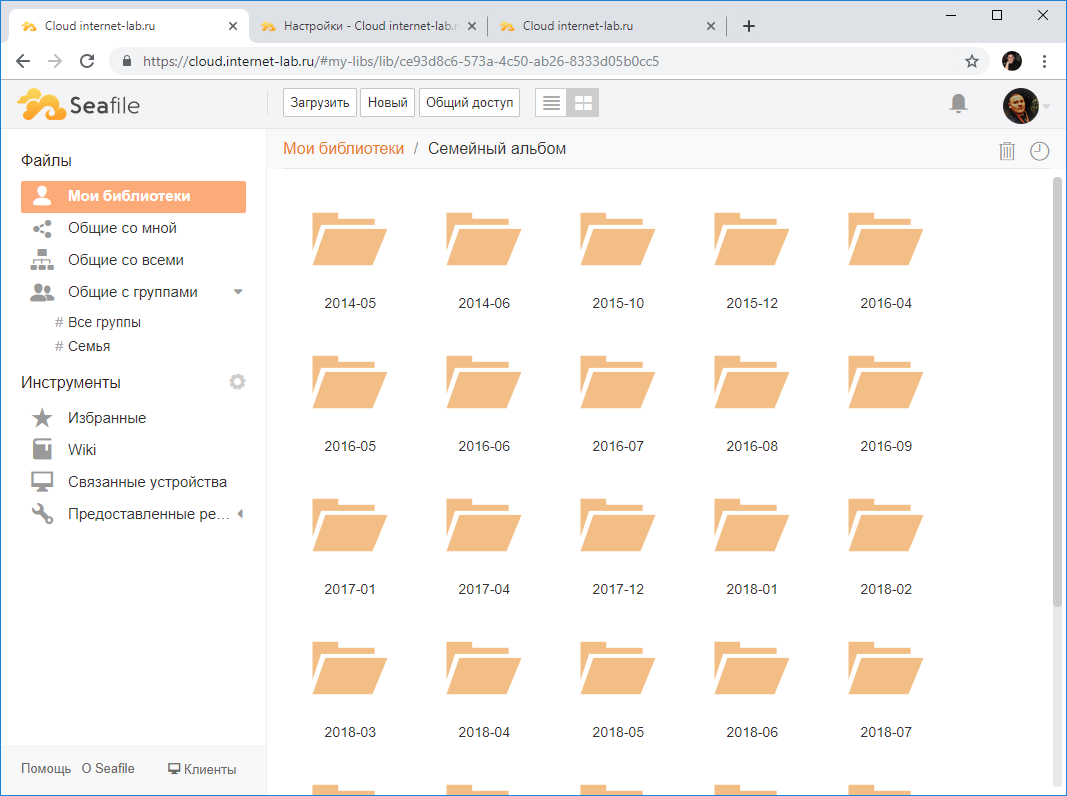
Имеется история изменений.
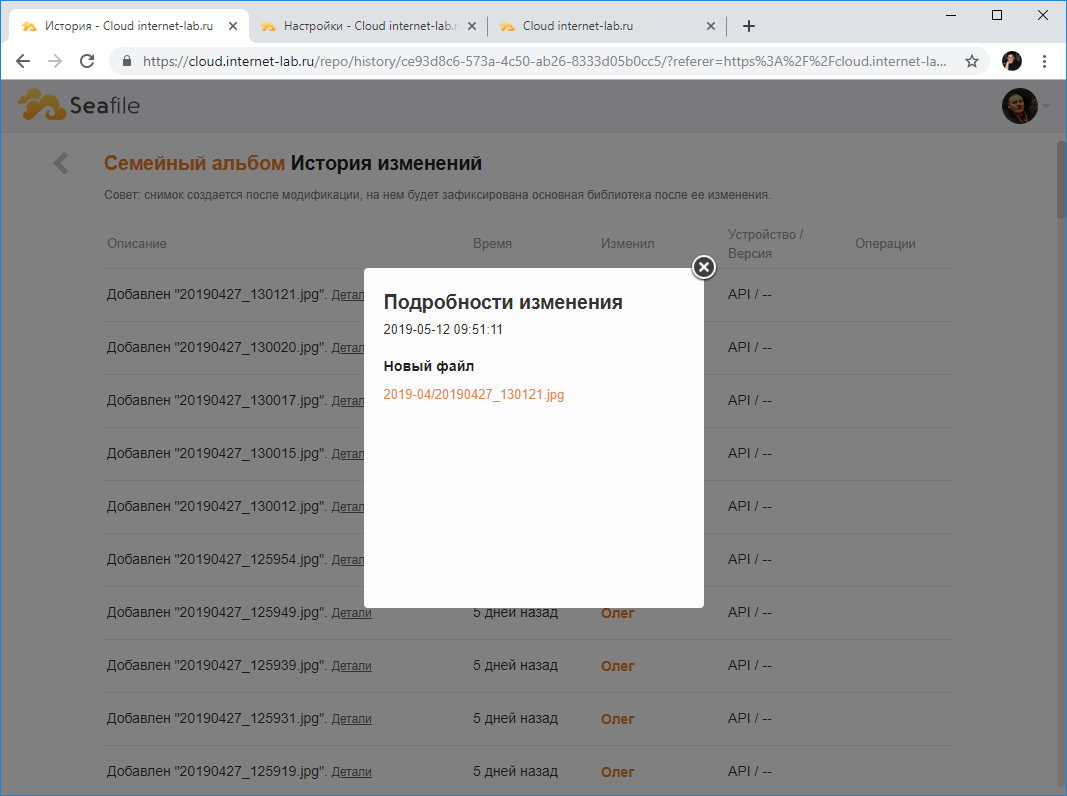
Вы можете посмотреть снимок и восстановить из него старую версию.
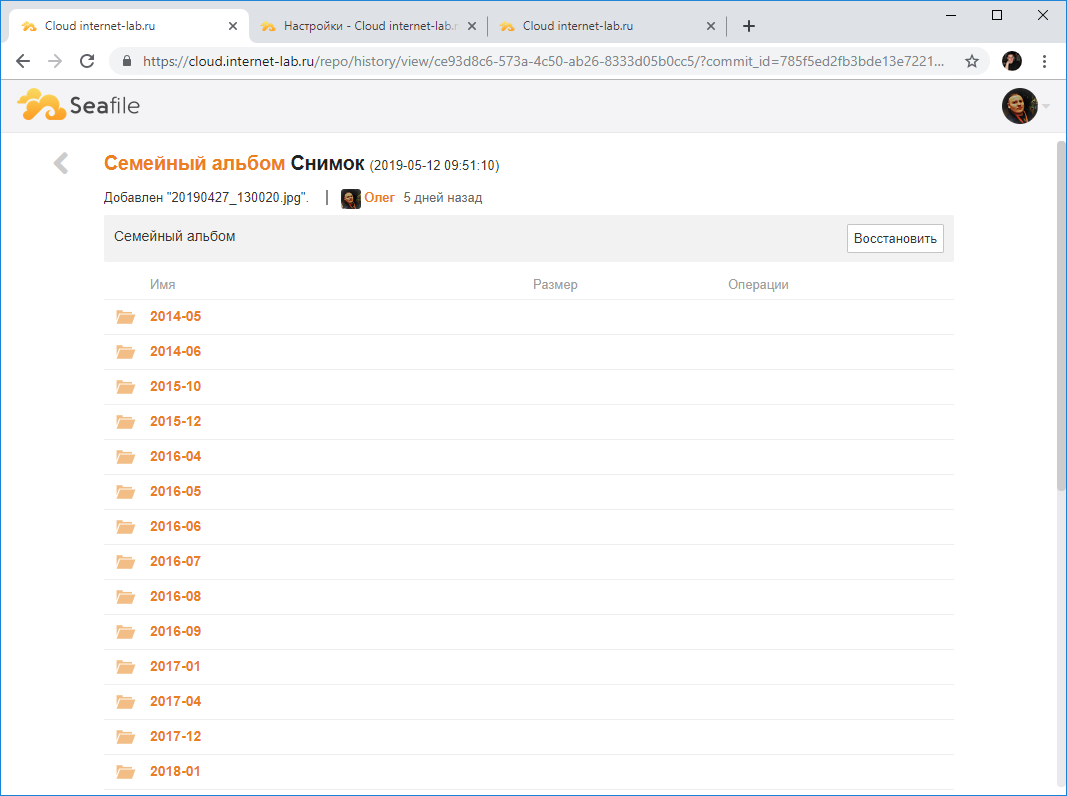
Имеется поддержка аккаунтов. Пользователь может установить фотография, указать Фамилию, Имя и телефон. Можно выбрать язык интерфейса.
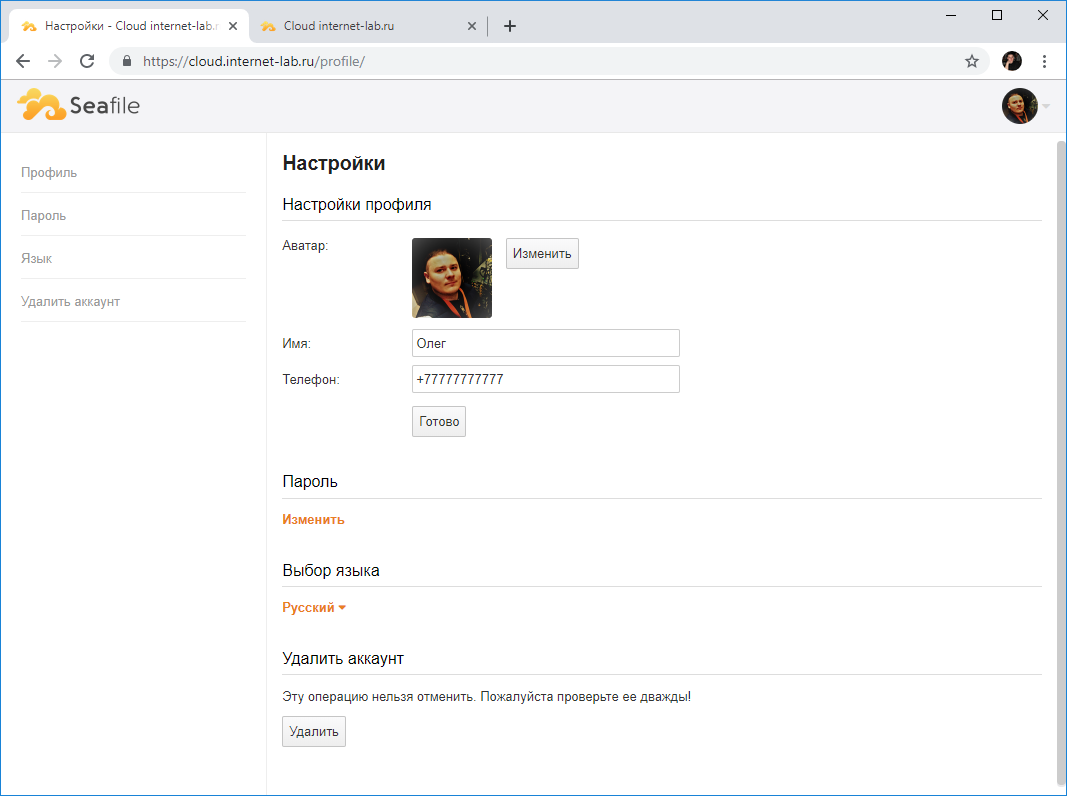
Дополнительно есть возможность включить плагин Wiki и создавать свои странички с wiki-разметкой. Это полезно для корпоративного использования или для ведения личной документации.
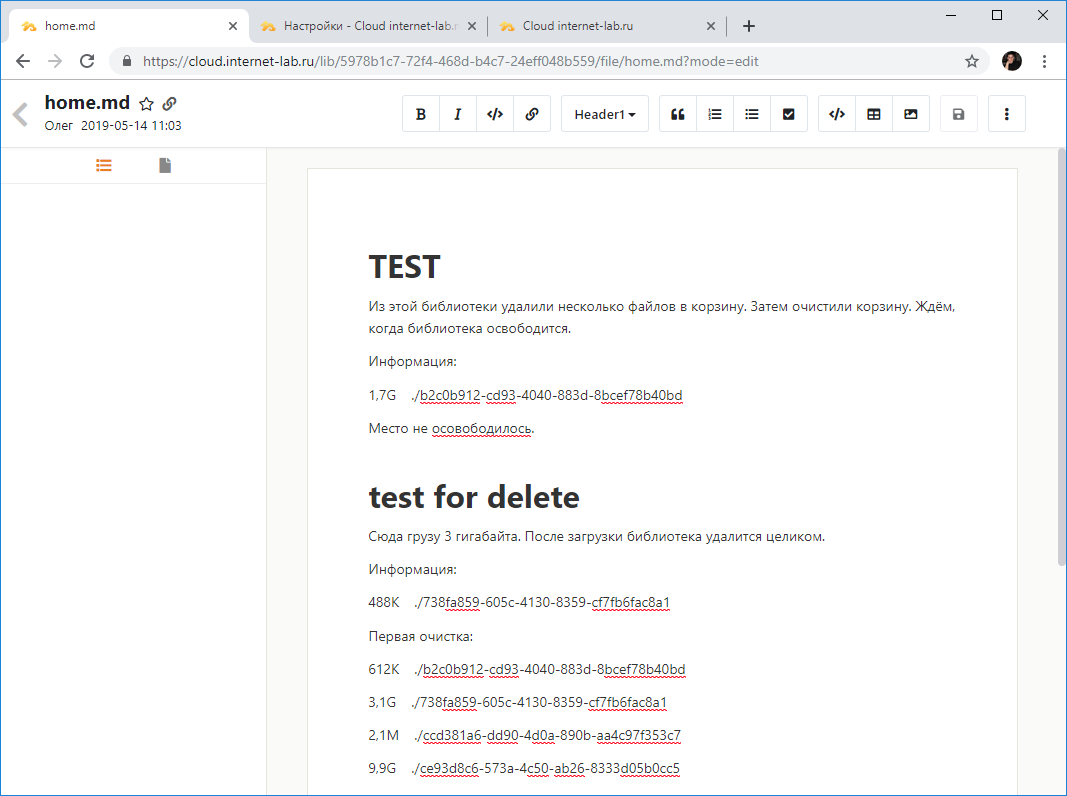
Есть страничка помощи.
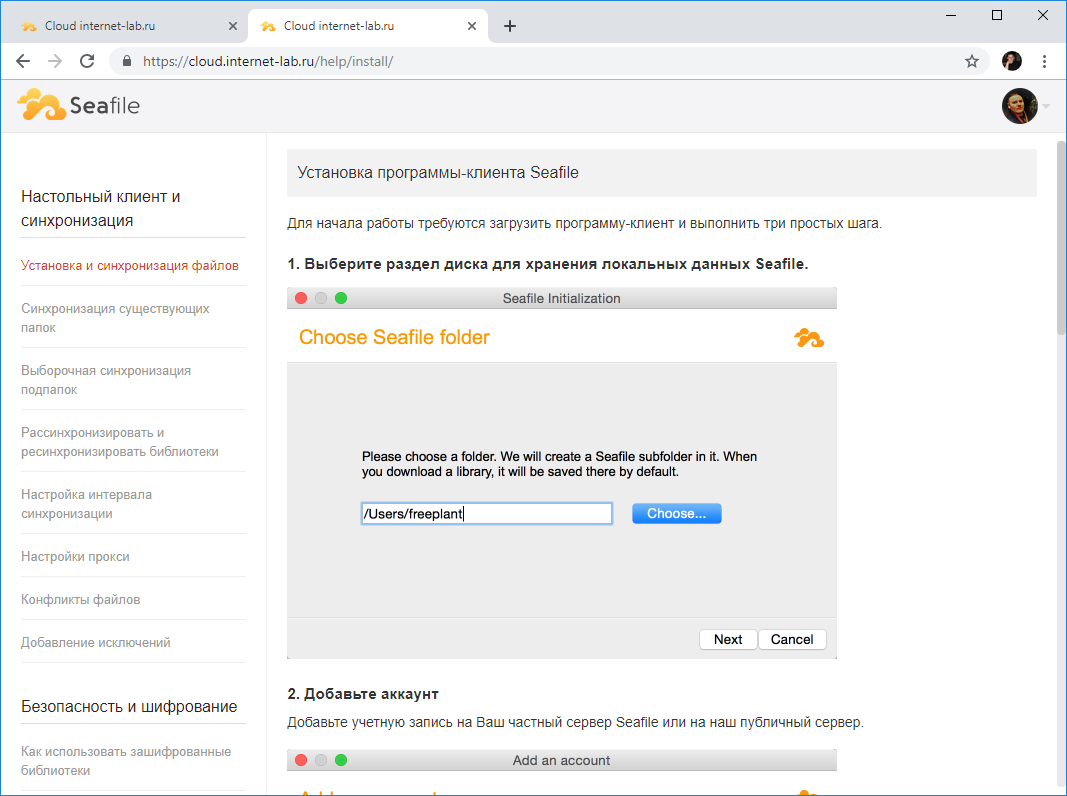
Управление системой
Админ может через веб интерфейс просмотреть информацию о системе.
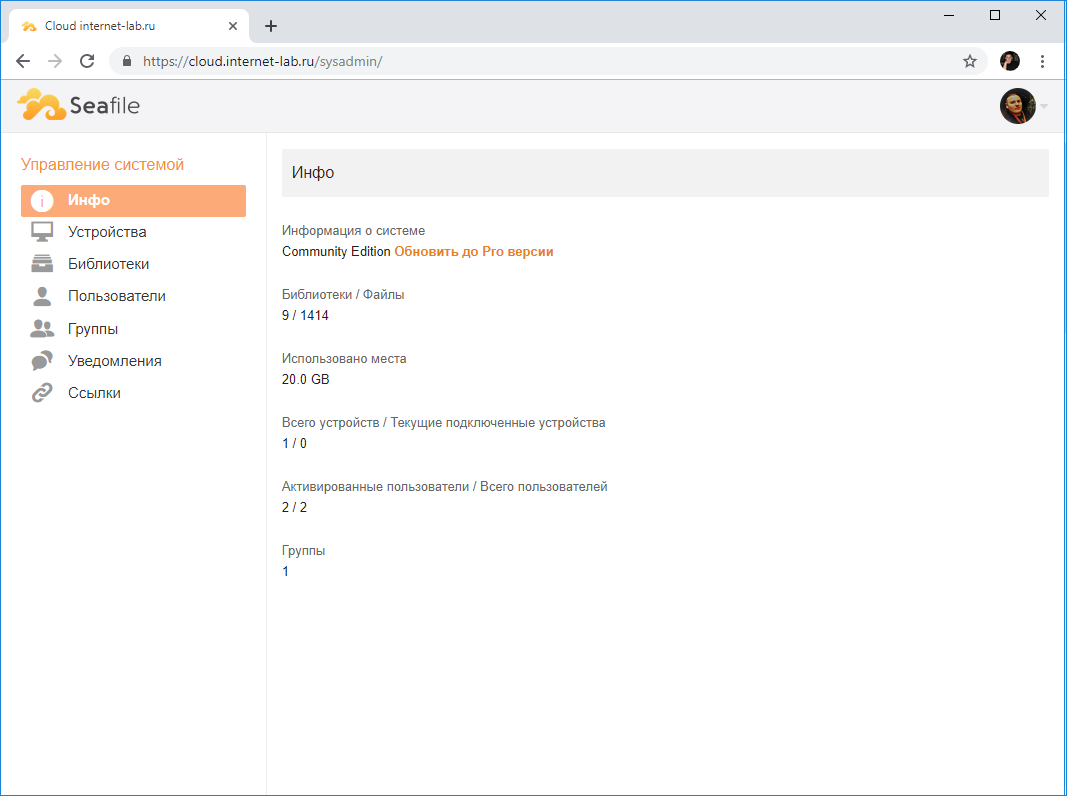
Можно посмотреть устройства, удалить.
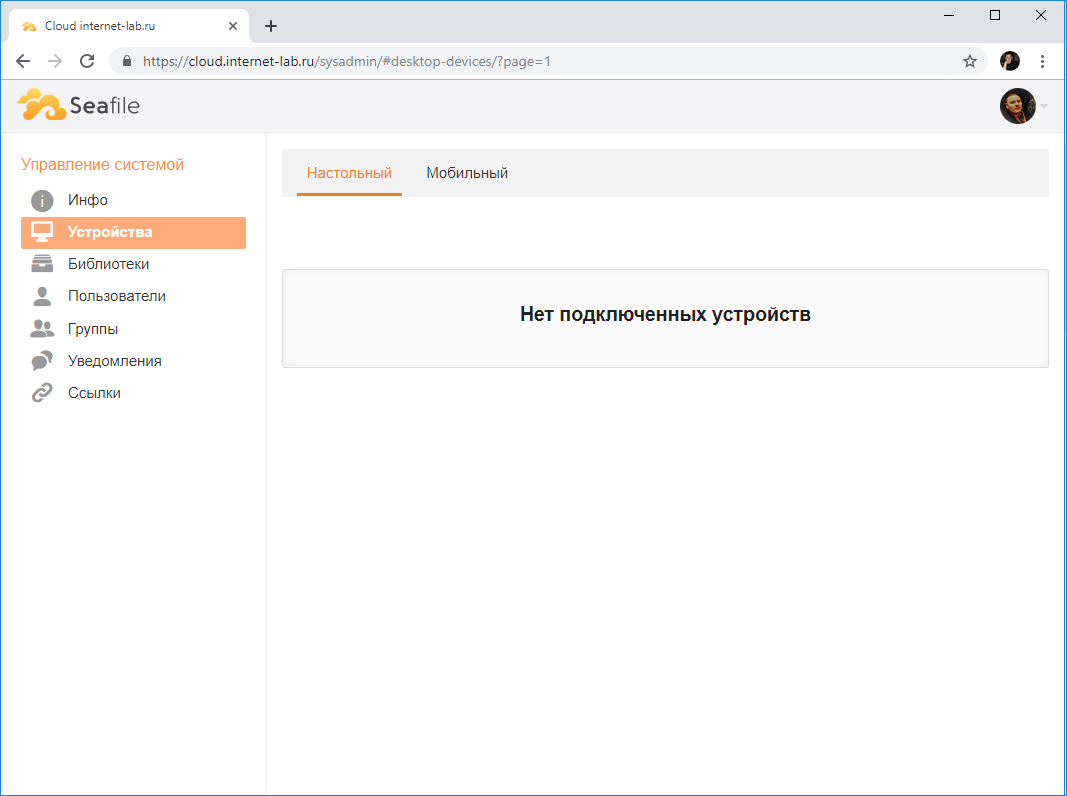
Доступно управление библиотеками, создание шаблонов библиотек.
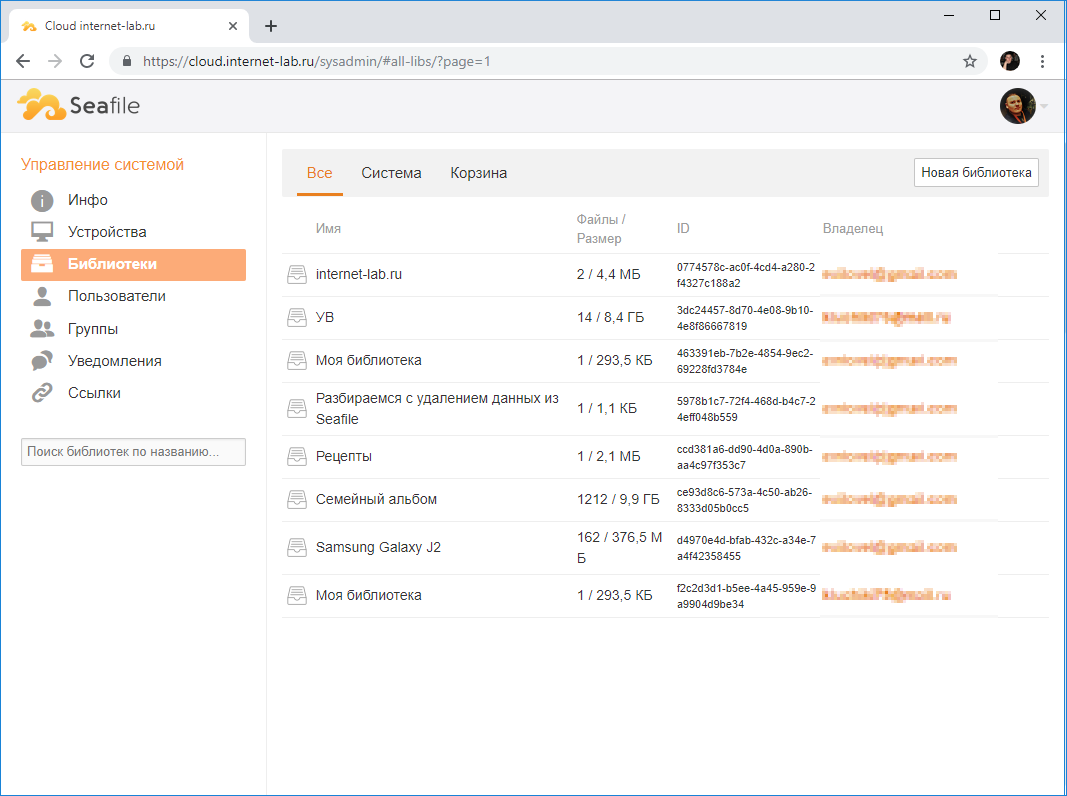
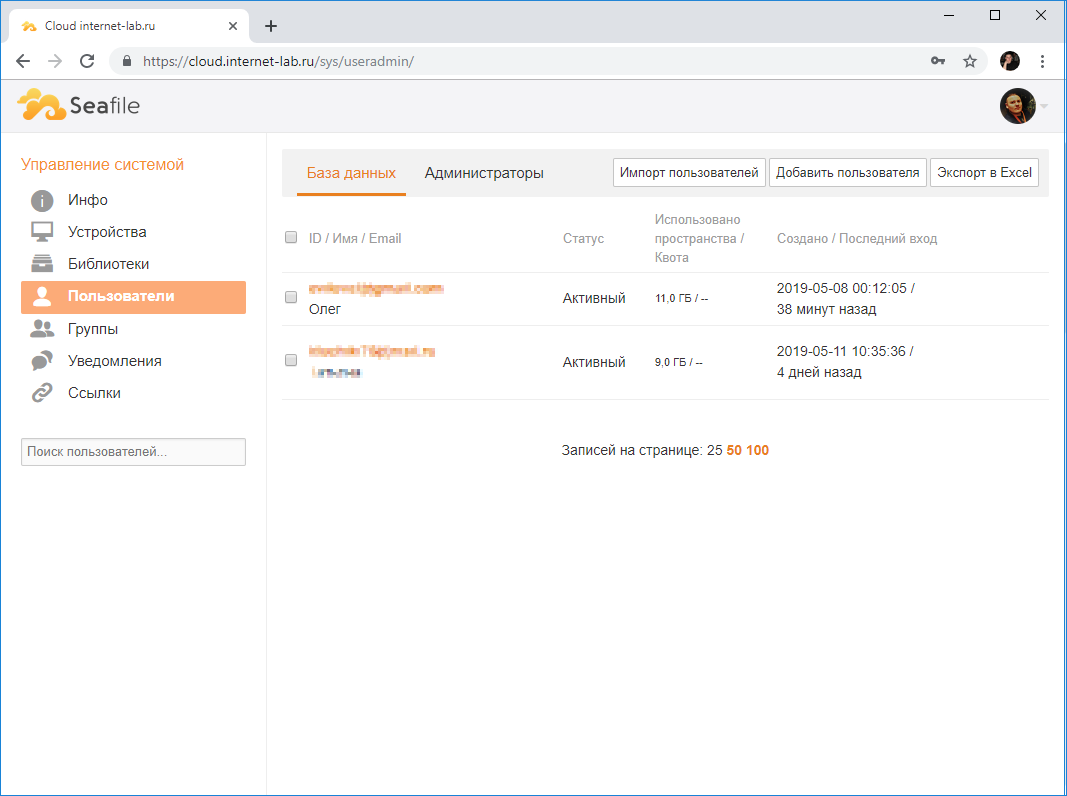
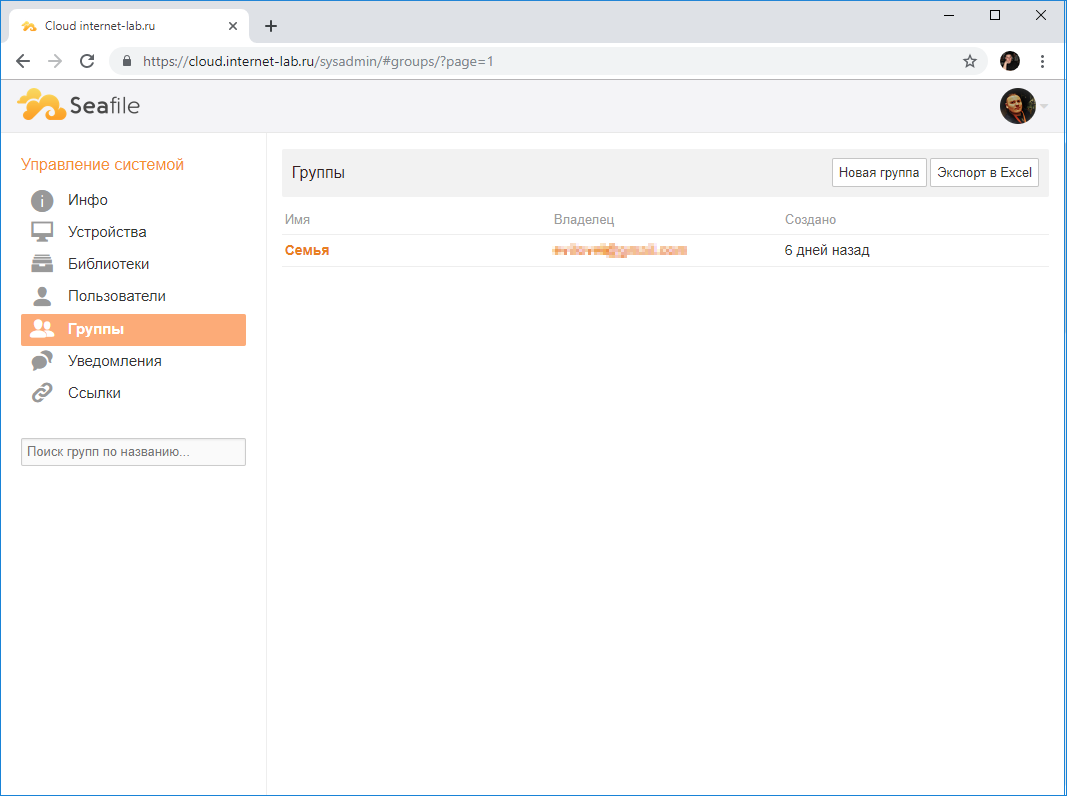
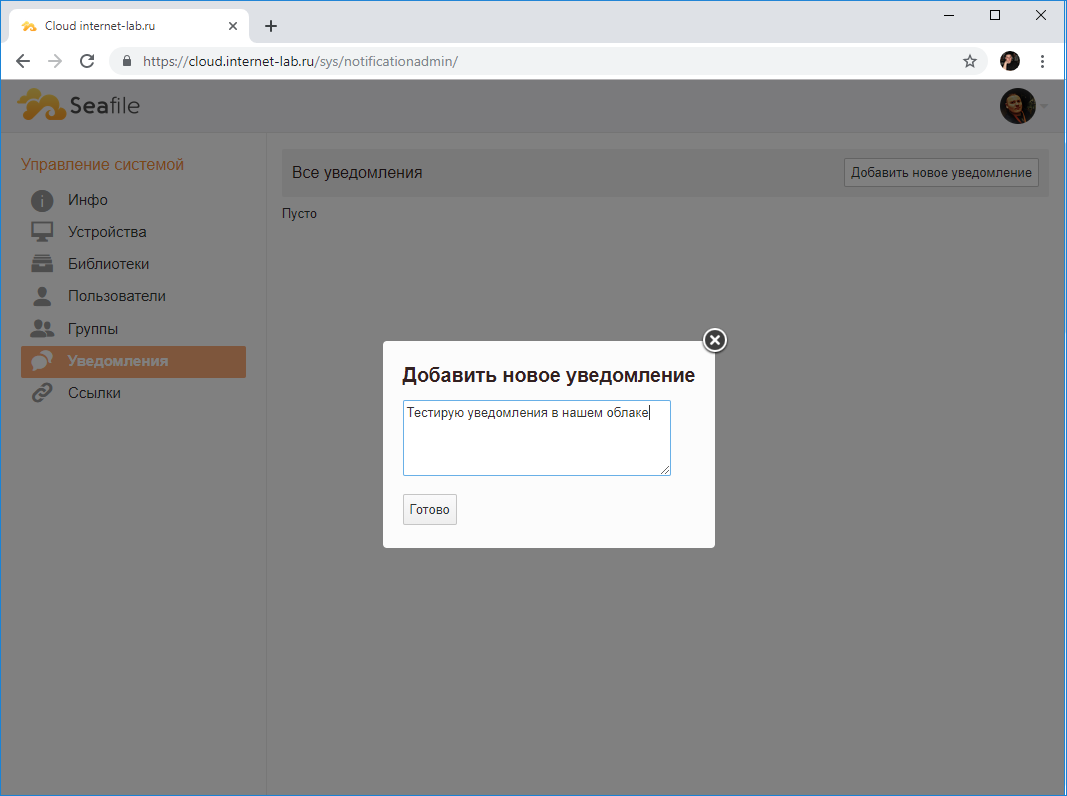
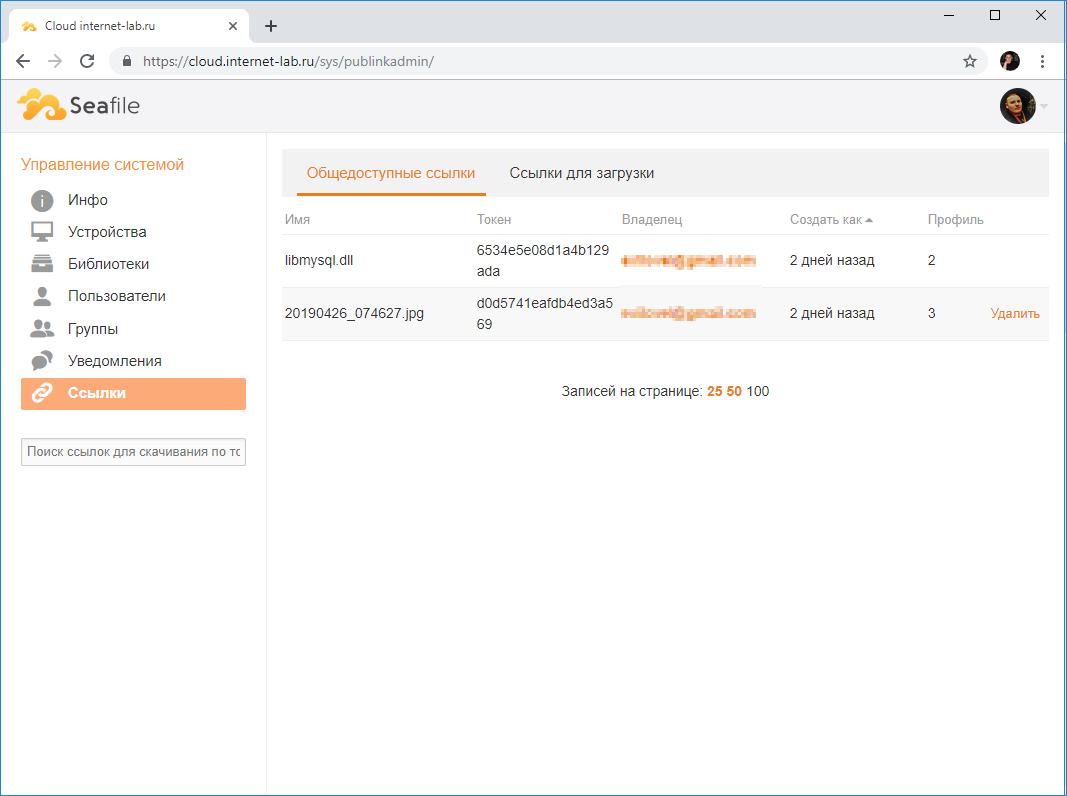
О чём не рассказал
- Просмотр своих мобильных и десктопных устройств, удаление.
- Удаление и восстановление из корзины.
- Создание и групп и общий доступ, обсуждения в группах.
- Совместный доступ к файлам.
- Онлайн редактирование.
- Дополнительные плагины для онлайн работы с офисными документами — Word, Excel, PowerPoint, Markdown.
- Массовая загрузка-скачивание.
- Почта и уведомления.
- Детали, история, комментирование.
- Теги и поиск.
- Квоты пользователям.
- Конфигурирование.
- Шаблоны библиотек.
Мобильный клиент
У меня андроид. Приложение Seafile доступно для скачивания.
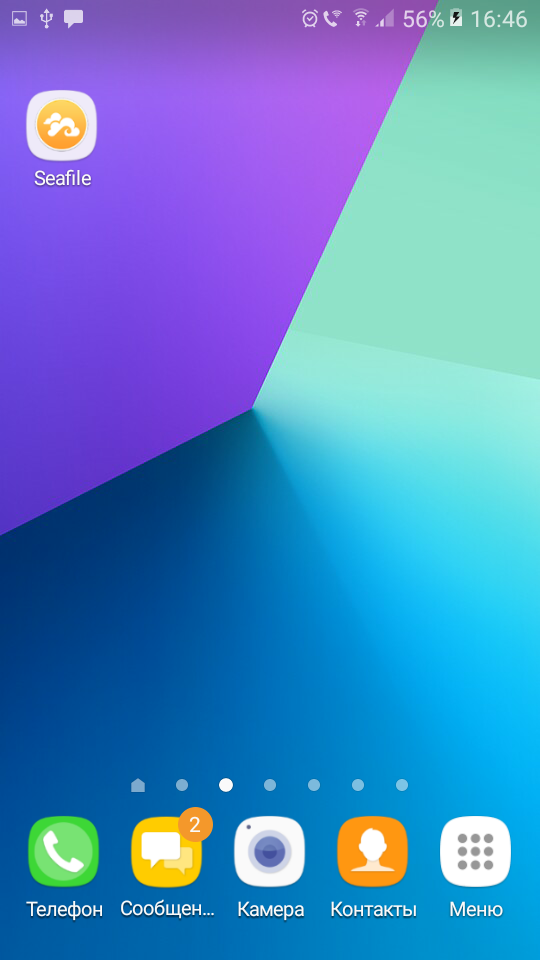
Можно указать адрес своего облака, логин и пароль.
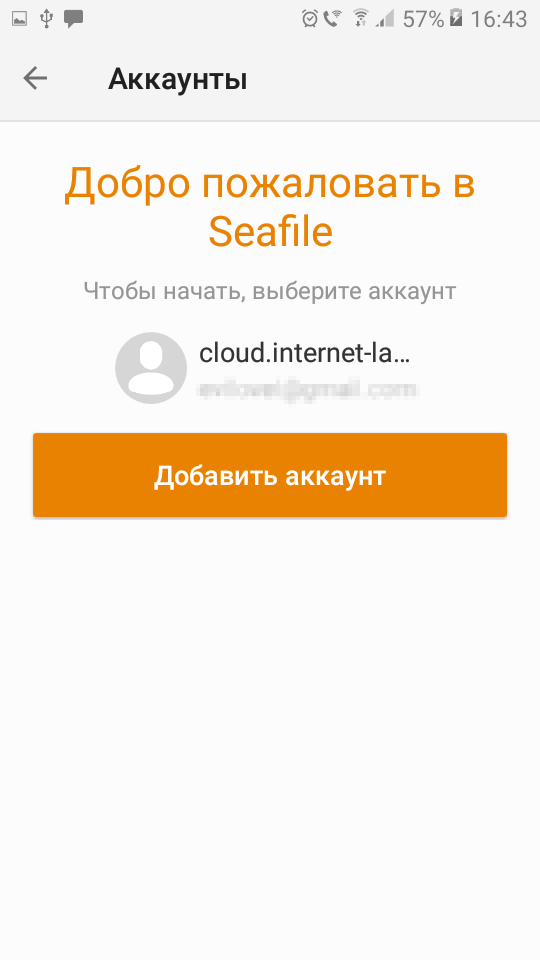
Доступен список библиотек. Приложение простое, без наворотов.
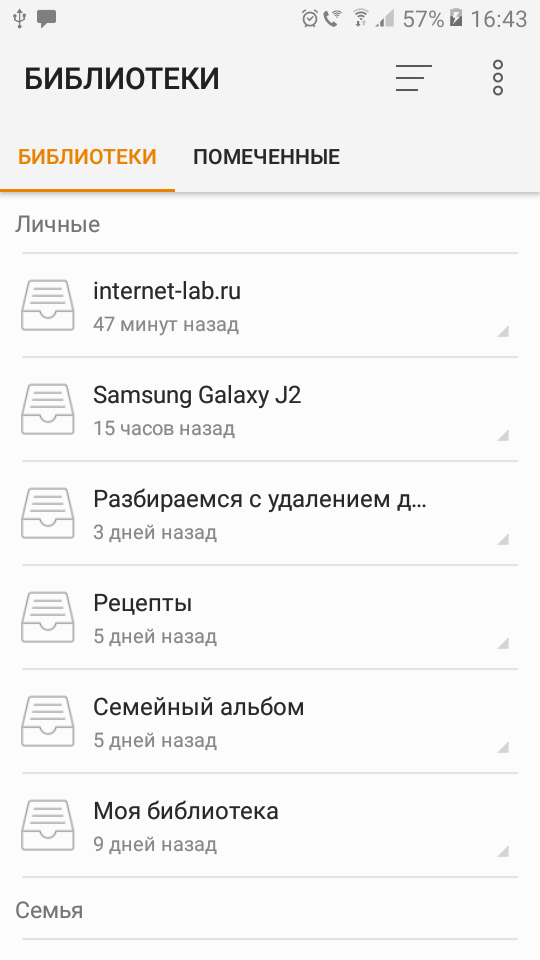
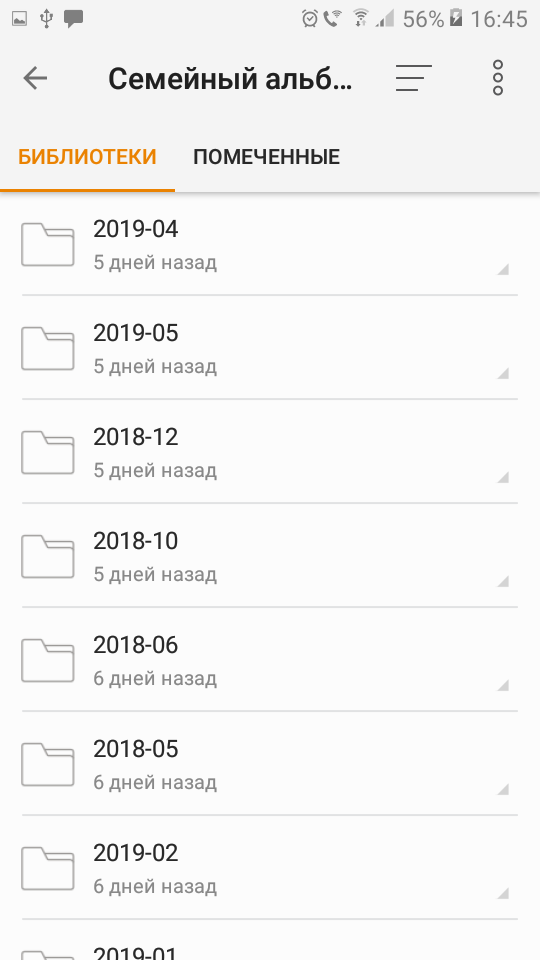
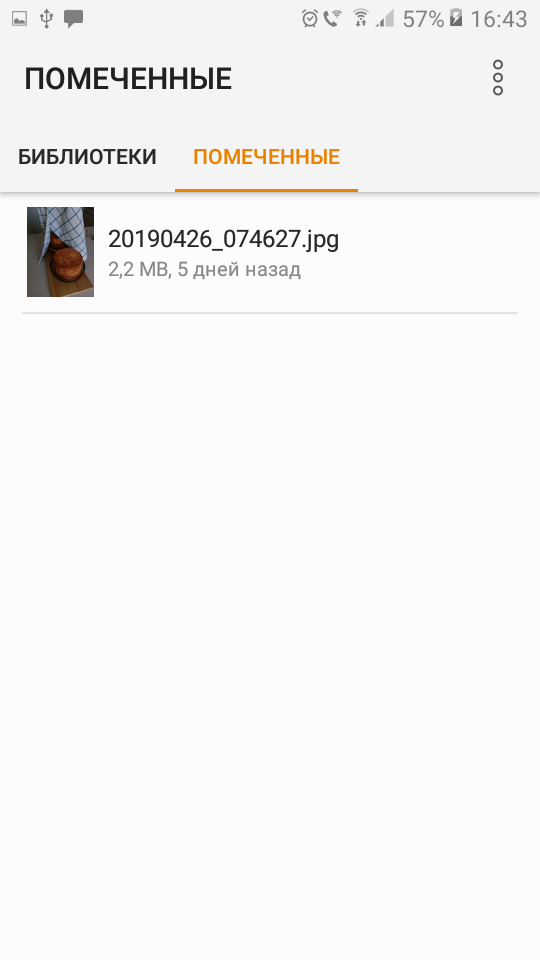
Операции с файлами.
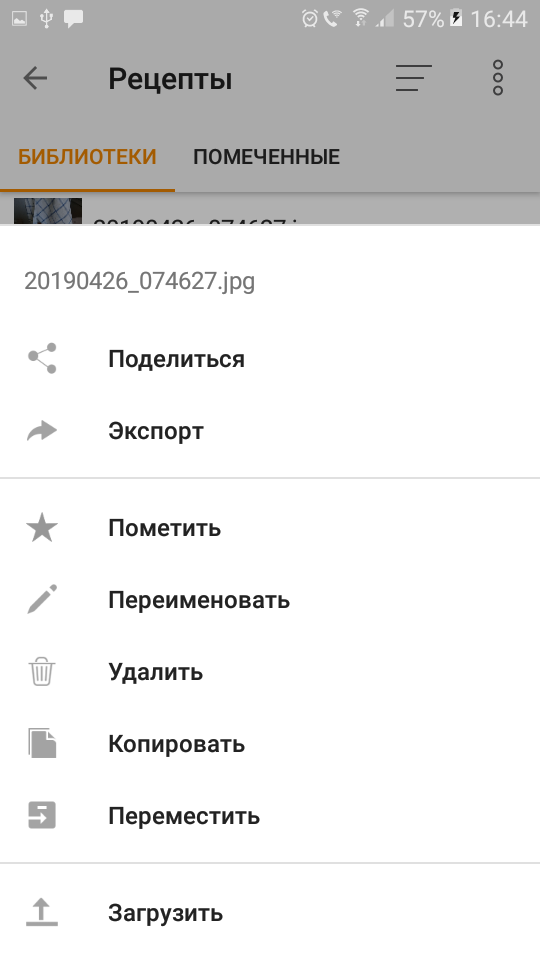
В настройках можно включить синхронизацию с телефоном, выбрать папки для синхронизации.

Можно посмотреть список закачек.
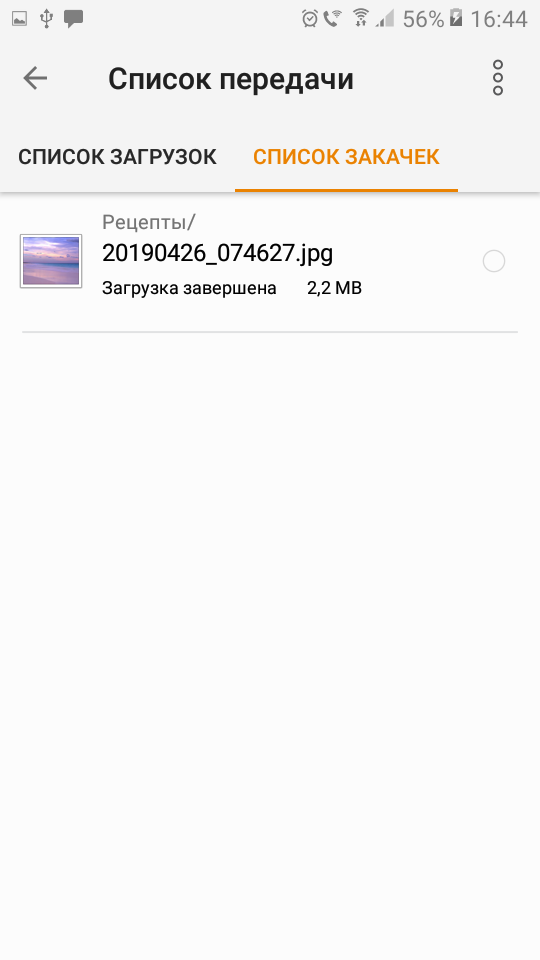
Можно защитить вход в приложение графическим ключом.
Источник: internet-lab.ru
Установка облачного хранилища Seafile на Windows
Облачные хранилища пользуются все большей популярностью не только в корпоративном секторе, но и среди обычных пользователей. Расскажем на примере программы для размещения файлов Seafile, как провести синхронизацию данных с хранилищем. В качестве примера используется ОС Windows.
Подготовка
Программа Seafile разработана на языке Python, поэтому для начала переходим на сайт Python и скачиваем последнюю версию для Windows:

Скриншот №1. Загрузка дистрибутива.
Важно! Для установки Python необходимы права администратора.
Нажимаем «ОК» и ждем завершения процесса. Следующий шаг — установка параметров системного окружения. Для этого открываем «Панель управления» и выбираем раздел, отмеченный красной стрелкой на скриншоте:

Скриншот №2. Дополнительные опции.
Далее переходим к пункту «Переменные среды»:

Скриншот №3. Выбор среды.
В открывшемся окне отмечаем системную среду Path и нажимаем кнопку «Изменить»:

Скриншот №4. Отредактировать системную переменную.
Добавляем путь, по которому установился Python. По умолчанию это либо системный диск С, либо домашняя папка пользователя. Нажимаем «ОК», чтобы сохранить изменения.
Seafile

Скриншот №5. Выбор версии.
На сайте доступна только версия для Linux. Скачиваем актуальный релиз. Далее создаем на локальном диске папку Seafile и разархивируем файл в эту директорию. Теперь переходим в каталог Seafile и активируем файл run.bat. Он откроет рабочую область, в которой укажем путь для установки серверной части Seafile.
Установка займет меньше минуты. В системной трее появится значок активного хранилища. Вызовем контекстное меню правой кнопкой мыши и выберем пункт, отмеченный красным на скриншоте:

Скриншот №7. Контекстное меню.
Откроется рабочее поле, в котором укажем электронный ящик и пароль. Эти учетные данные будут использоваться для подключения к серверу Seafile.
Теперь изменим параметры рабочей среды. Перейдем в каталог с установленным сервером, откроем текстовым редактором файл ccnet.conf., найдем строку Service_url и внесем следующие изменения:
SERVICE_URL = http://192.168.1.10:8000
В качестве IP-адреса используется адрес сервера, на котором установлен Seafile. Перезапустим серверную часть программы через контекстное меню, чтобы изменения вступили в силу:

Скриншот №8. Рестарт сервера.
Подключение
Открываем браузер и в адресной строке прописываем адрес, которой указывали в файле ccnet.conf. Если данные указаны верно, на мониторе появится приветственное окно Seafile. Вводим учетные данные и настраиваем работу с хранилищем.
Источник: serverspace.ru